初めての方向けの簡単な説明
詳しくは追って説明しますが、使い方は次のとおりです。
- 「サーバーの選択」から投稿したいサーバーを選びます (misskey.ioなど)
- サーバーが登録されていれば3に進みます。
もしリストになければボタンを押し、出てきた「サーバーの追加」の欄にURLのhttps://のあと(ドメイン名と言います)を入れてボタンを押します
- ボタンを押します
- 指定したサーバーの共有画面に移動します。ここで投稿内容を確認してから
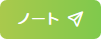 ボタンを押します
ボタンを押します
- 投稿完了!
Misskeyはサーバーがたくさんあるのでサーバー選びが必要な点が、青い鳥などのそれとは違う点です。また、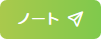 ボタンはサーバーによってはデザインを変えている可能性がありますのでご留意ください。
ボタンはサーバーによってはデザインを変えている可能性がありますのでご留意ください。
サーバーを選ぶことについて
ご利用の方はご存じのように、Misskeyは、膨大な数のサーバー(インスタンス)があり連合に参加しています。
従って事前にその全てを一覧化して選んでいただくという手法は現実的ではありませんので、ユーザーが多い代表的なものを幾つか事前登録してある以外についてはノートを共有しようとする方に、そのサーバーを随時登録してもらう方法としています。
本サービスの仕組みについて
Misskeyは、それ自体がTwitterのシェアボタン機能のような、「共有フォーム」機能を持っています。
しかし上述のようにサーバーは数多あり、なおかつ実際に投稿(ノート)するサーバーの「共有フォーム」機能を呼び出さねばなりませんので、Twitterなどと違いブログなどから直接リンクさせるボタンを付けることが容易ではありません。
そこで本サイトは指定したMisskeyサーバーの「共有フォーム」機能を、指定したメッセージ付きで呼び出す、仲介サービスを提供しています。
どのサーバーを呼び出すのか、を設定する必要があるのがTwitterより一つ作業が増える点ですが、一回設定すればサーバー情報は一定期間保持されますので、以降は好きなだけシェアノートをすることができます。
ご利用の前の留意点
Misskey 13.13.0以降では改善されていますが、Misskey 13.12以前の古いMisskeyでは、「共有画面」は出る場所が決まっています。
現時点で、misskey.ioは新しいMisskeyになっているので問題はありません。ですがそれ以外のサーバーではまだ古いことがあります。
デフォルトUI、クラシックUIをご利用の方は特に気にする必要はありませんが、古いMisskeyのデッキUIをご利用の方は注意が必要です。
Misskey 13.12までは、デッキUIで共有画面が出るのは「メイン」デッキのみです。「タイムライン」デッキには出ません。ですので、必ず一つはメインデッキを含めておく必要があります。
複数アカウントを利用している場合
同じサーバーに複数のアカウントを持ち、MisskeyのWeb UIでアカウント管理している場合、Misskey側の共有画面を呼び出した時点では通常は現在選択中のアカウントで共有フォームが開きます。
この場合、左上などに出ているアイコンをタップすると投稿するアカウントを選ぶことが可能で、開いたアカウントとは異なるアカウントでノートすることが可能です(恐らく)。念のため事前に無難な内容で投稿して動作チェックされることをおすすめします。

サーバー情報の保持
ユーザーが登録したMisskeyサーバー情報は、全て利用中のWebブラウザーにクッキー(Cookie)を用いて保存されます。これを記している時点で、賞味期限は365日に設定してあります。
このサービスを提供しているサーバーやその運営者はそれを一切保存していませんので、もしWebブラウザーの都合などで消えてしまった場合は再度登録してください。こちらに問い合わせを頂いても復旧することはできません。
なお、Webブラウザーでクッキー(Cookie)を受け入れない設定にしてある場合、サーバー登録自体機能しません。お手数ですが、ドメイン名指定でクッキー(Cookie)を受け入れるようにするなどの対応をお願い致します。
ユーザーが多く、最初から登録されていてしかるべきだ、というサーバーがありましたら@miraicorp@fedibird.com 宛にお知らせ下さい。登録の保証は致しませんが、検討は致します。
サーバーの登録方法
サーバーの追加
事前登録されていないサーバーにノートを転送するためには、まずサーバー登録が必要です。
たとえばご利用のサーバーが https://example.net/ というURLだったとします。
うち「https://」は固定で表示されているので入力の必要はありません。最後の / 以降も入力の必要はありません。この場合「example.net」だけを入力し、「追加」ボタンを押してください。
正常に登録された場合、サーバーリストの一番下に追加されます。
サーバーの確認処理
「追加」ボタンを押していただくと、それが正しいかどうか、サーバーに問い合わせをします。
確かにMisskeyのサーバーであると確認できた場合のみ、サーバーリストに追加されます。何らかの理由で確認できない場合はエラー表示となり、サーバーリストには追加されません。
現在この処理は動作しないため機能を停止しています。サーバー追加のさいは、くれぐれも入力ミスをされないよう、よくご確認ください。
サーバーの削除
初期設定されているサーバーは削除できませんが、後から利用者が登録したサーバーは削除できます。
サーバーリストでなにも設定されていないか、または初期設定されているサーバーが選択されている場合、赤いボタンは「リスト初期化」となります。これを押すと、後から利用者が登録したサーバーは全て削除され、初期状態に戻ります。
サーバーリストで、後から利用者が登録したサーバーを選択している場合、赤いボタンは「選択サーバー削除」になります。これを押すと、選択したサーバーがリストから削除されます。

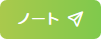 ボタンを押します
ボタンを押します![]() ボタンはサーバーによってはデザインを変えている可能性がありますのでご留意ください。
ボタンはサーバーによってはデザインを変えている可能性がありますのでご留意ください。

